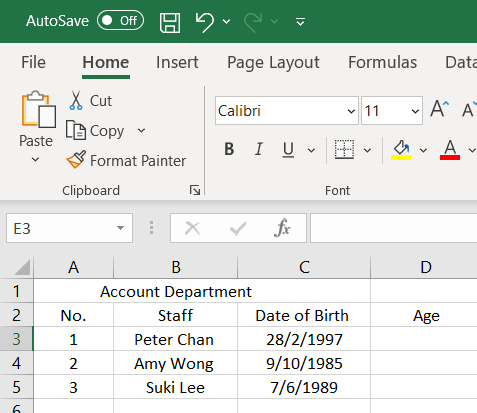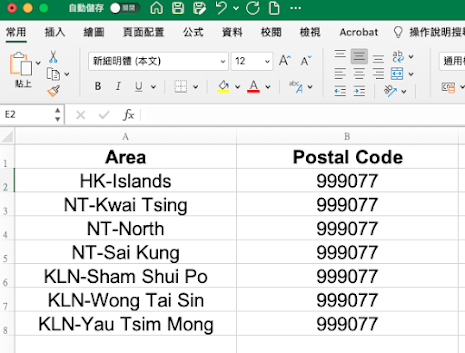用EXCEL Formula VLook Up 按成績分班級: 精英班?重點班?普通班?

用EXCEL Formula VLook Up 按成績分班級: 精英班?重點班?普通班? 好了,又到學期尾按成績分班級的時候了,假設學校想以成績高低分開精英班,重點班及普通班,用EXCEL Formula VLook Up可替你做到: 假設60分以上是普通班,100分以上是重點班,140 分以 上是精英班?那怎樣快速有效地分班?就是在E2 打入=VLOOKUP(D2,$F$3:$G$5,2)D2 是總分,$F$3:$G$5 是索引範圍,2 是因為在D2求結果,所以column index number 是2所以function 最尾是2。 根據索引範圍的內容,能快速找到不同的班級,這樣就算處理大量資料,也不是問題了。